Das Konfigurieren Ihres Miwifi -Routers müssen Sie wissen, wenn Sie ein gut gewartetes und gesichertes drahtloses Heimnetzwerk haben möchten. Um die Routereinstellungen anzupassen, müssen Sie jedoch lernen, wie Sie sich in erster Linie bei Ihrem Miwifi -Router anmelden.
In diesem Artikel werden wir die Miwifi -Router -Anmeldeschritte mit einem Computer erläutern, obwohl Sie seine Einstellungen mit der Miwifi -App anpassen können.
Aber zuerst sehen wir sehen, was Sie brauchen, um loszulegen.
Was du brauchst:
Um Ihr Miwifi -Router -Login erfolgreich abzuschließen, müssen Sie ein Gerät wie ein Smartphone, ein Tablet oder einen Computer erhalten.
Stellen Sie dann sicher, dass Sie das Gerät mit Ihrem lokalen Netzwerk anschließen. Sie können je nach Gerät zwischen einem kabelgebundenen und einer drahtlosen Verbindung wählen.
Überprüfen Sie schließlich den folgenden Abschnitt oder die Beschriftung im Router, um die Standarddetails für Miwifi -Administratoren zu finden.
Was sind die Standarddetails von Miwifi Router?
Dies sind die Standard -Admin -Anmeldedaten, die wir gefunden haben, aber Sie können den Aufkleber auf dem Router auch überprüfen, um zu bestätigen, dass sie gleich sind.
Standard Miwifi Router IP -Adresse: 192.168.31.1 oder miwifi.com
Standard -Administratorkennwort: Das Administratorkennwort entspricht dem drahtlosen Kennwort während der ersten Router -Setup.
Wie melde ich mich beim Miwifi -Router an?
Jetzt können wir mit den Miwifi -Router -Login -Schritten fortfahren. Wenn die Anmeldetails korrekt sind und das Gerät angeschlossen ist, wird die Miwifi -Router -Anmeldung schnell abgeschlossen.
Schritt 1 - Ist das Gerät verbunden?
Warum erwähnen wir das noch einmal? Nun, es ist so wichtig, dass der Anmeldungsprozess ohne ihn nicht abgeschlossen werden kann. Überprüfen Sie also, ob das Gerät verbunden ist, und überprüfen Sie auch, ob es mit dem richtigen Netzwerk verbunden ist. Wenn dies nicht der Fall ist, verbinden Sie es und fahren Sie mit dem nächsten Schritt fort.
Schritt 2 - Öffnen Sie den Webbrowser
Holen Sie sich Ihr Gerät und öffnen Sie den Webbrowser. Sie können Firefox, Chrom, Rand verwenden, es spielt wirklich keine Rolle, obwohl einige Leute nur empfehlen, nur Chrome oder Kante zu verwenden. Wenn Sie eine dieser beiden installiert haben, verwenden Sie sie für den Fall. Es ist jedoch wichtig, dass der Browser aktualisiert wird.
Schritt 3 - Geben Sie die Miwifi -IP in die Adressleiste ein
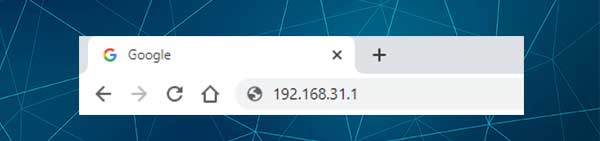
Die Standard -IP -Adresse von Miwifi Router lautet 192.168.31.1. Geben Sie diese IP in die Browser -Adressleiste ein und drücken Sie GO oder geben Sie auf Ihrem Gerät ein. Dadurch sollte die Miwifi -Router -Anmeldeseite angezeigt werden. Dies bedeutet, dass die IP korrekt ist. Falls Sie die Router -Anmeldeseite nicht sehen , müssen Sie überprüfen, ob das Gerät noch angeschlossen ist, die IP -Adresse weitergeben und erneut versuchen, ob 192.168.31.1 der richtige Router -IP ist. Es gibt auch einige fortgeschrittenere Überprüfungen, z. B. überprüfen, ob Ihr Gerät automatisch IP erhält.
Nach diesen Untersuchungen sollte die Miwifi -Router -Anmeldeseite angezeigt werden, in denen Sie aufgefordert werden, die Admin -Anmeldedaten einzugeben.
Schritt 4 - Geben Sie den Miwifi -Administrator -Benutzernamen und das Passwort ein
Auf Anfrage müssen Sie die Anmeldedetails von Miwifi Router in die erforderlichen Felder eingeben und dann auf die Schaltfläche Anmeldung klicken. Danach sollten Sie das Miwifi -Router -Admin -Dashboard sehen. Ab diesem Zeitpunkt verfügen Sie über Administratorrechte und Zugriff auf alle Einstellungen Ihres Routers .
Sie können eine Reihe von Optionen ändern, um Ihr Netzwerk sicherer zu gestalten, ein Gastnetzwerk zu erstellen, die Portweit- oder Elternsteuerungen einrichten usw.
Es gibt jedoch einige Einstellungen, die wir normalerweise empfehlen, wenn Sie sie inzwischen nicht geändert haben. Diese ändern das Standard -Administratorkennwort und auch das drahtlose Passwort. Das WLAN -Passwort ist höchstwahrscheinlich bereits eingerichtet, es wird jedoch empfohlen, es von Zeit zu Zeit zu ändern, und deshalb werden wir in den nächsten Absätzen beschreiben, wie es geht.
Wie ändere ich das Miwifi -Administratorkennwort?
Das Ändern des Administratorkennworts in Ihrem Miwifi -Router ist ziemlich einfach. Es ist besser, es zu ändern, damit Sie der einzige sein können, der auf die Routereinstellungen zugreift .
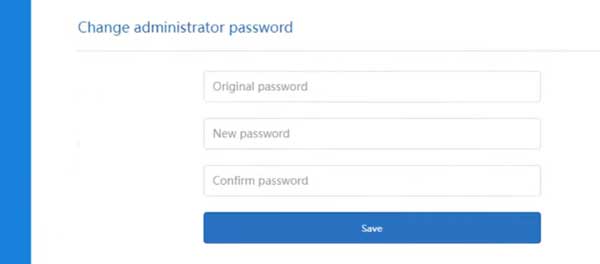
Hier erfahren Sie, wie Sie das Administratorkennwort in Ihrem Miwifi -Router ändern.
1. Greifen Sie wie oben beschrieben auf die Einstellungen für Miwifi -Router zu.
2. Klicken Sie im oberen Menü auf Einstellungen .
3. Auf dem Green Security Icon Slick.
4. Scrollen Sie nach unten zum Passwort für ändern.
5. Vervollständigen Sie die erforderlichen Felder:
Originalkennwort - Geben Sie das aktuelle drahtlose Passwort ein
Neues Passwort - Geben Sie in diesem Feld das neue Administratorkennwort ein
Passwort bestätigen - Geben Sie das neue Passwort hier weiter. Bitte kopieren Sie das Passwort nicht/fügen Sie sie nicht ein. Tippen Sie es wieder ein.
6. Klicken Sie auf die blaue Schaltfläche Speichern , um die Änderungen zu bestätigen. Sie werden gebeten, sich erneut anzumelden.
Wie ändere ich den Namen und das Passwort von Miwifi -Netzwerk?
Der WLAN -Name kann leicht geändert werden, um ihn persönlicher oder eng mit Ihrem Unternehmen verwandt zu machen. Das WLAN -Passwort hingegen schützt Ihr Netzwerk vor unbefugtem Zugriff und hält Ihre persönlichen Dateien und Daten sicher. Deshalb muss es stark und schwer zu erraten sein und muss häufig verändert werden.

Hier erfahren Sie, wie Sie den Namen und das Passwort von Miwifi -Netzwerk ändern:
1. Melden Sie sich bei Ihrem Miwifi -Router an.
2. Klicken Sie im oberen Menü auf Einstellungen .
3. Der Abschnitt Wi-Fi-Einstellungen wird automatisch geöffnet.
4. Geben Sie den neuen WLAN -Namen in das Feld Name ein, wenn Sie ihn ändern möchten.
5. Wählen Sie aus der Dropdown-Liste der Verschlüsselung gemischt (WPA/WPA2 Personal).
6. Geben Sie im Feld Passwort das neue WLAN -Passwort ein.
7. Speichern Sie die Einstellungen am Ende und aktualisieren Sie das drahtlose Kennwort auf allen drahtlosen Geräten.
Literatur-Empfehlungen:
- Wie kann ich verhindern, dass mein Telefon automatisch mit Wi-Fi hergestellt wird?
- Was ist die SSID meines Routers? (Finden Sie Ihr Wi-Fi-Netzwerk SSID und Ihr Passwort)
- Wie stehe ich mit WPS PIN mit Wi-Fi her? (Eine kurze Anleitung)
Letzte Worte
Wir hoffen, dass die oben beschriebenen Schritte Ihnen geholfen haben, erfolgreich auf den Miwifi -Router zuzugreifen. Wenn Sie das Administrator- und drahtlose Passwort geändert haben, können Sie sehen, wie einfach es ist, einige Änderungen in den Einstellungen vorzunehmen.
Wir empfehlen jedoch nicht, eine der Einstellungen zu ändern, die Sie nicht verstehen. Dies kann das Netzwerk instabil machen und erfordert höchstwahrscheinlich das Zurücksetzen des Routers auf Werkseinstellungen und das Einrichten des Routers erneut. Danach können Sie sich mit den Standard -Anmeldedetails anmelden.
